
オンライン講演(ウェビナー)は通常はPC付属のカメラやマイクだけで十分に開催できます。しかし、より聴講者へ高画質・高画質の配信を提供したいというのであれば、ウェビナー用のwebカメラがおすすめです。
今回は、鮮明な映像を撮影できるウェビナー用カメラについて紹介します。
ウェビナーで鮮明な映像にするには外部カメラがおすすめ
ウェビナーの撮影や配信にあたり、PC内蔵カメラでも録画や配信は可能です。しかし、ウェビナーは胸より上を写すオンラインミーティングとは異なり、講師の全身が映るか、また実際のホワイトボードや背景などの画角の問題を考慮する必要があります。
このように広範囲の、かつ精細な画像を求められるウェビナーにおいて、PC内蔵カメラではスペックが低く、視聴者にとって動画の画質が粗すぎて画面が見づらくなってしまう問題が懸念されます。この懸念を解決するのが外部カメラです。外部カメラのメリットは、以下が挙げられます。
- ホワイトボードの文字や図が鮮明に見える
- 映像の乱れを気にする必要がない
- 角度を調整できる
これからウェビナーを開催しようと考えている方にとって、外部カメラはマストアイテムといえます。
ウェビナーで使うwebカメラの選び方
 webカメラの選び方で考えるべきポイントは以下が挙げられます。開催規模や参加人数を考慮し、適切なカメラを選びましょう。
webカメラの選び方で考えるべきポイントは以下が挙げられます。開催規模や参加人数を考慮し、適切なカメラを選びましょう。
・画角
会議の参加人数が増えるほど映す範囲も広がるため、画角の広さが重要になります。講師が1人なら70〜75度くらいの画角があれば問題ありませんが、複数の講師が参加する場合、背景にホワイトボードなどを使ってスペースを広く見せたい場合には、100〜120度くらいの広画角なカメラを使うとよいでしょう。
参加人数やウェビナーの形態に適したカメラを選択する必要があります。なお、画角が広すぎても端の画像が歪んだり、色が乱れたりする可能性がありますので、適度な画角のwebカメラを選びましょう。
・画質
画質は解像度とも呼ばれ、「p(ピクセル)」で表されます。この数値が高いほど解像度が高く、クリアに映し出されます。数値が低いwebカメラを使うと、画面がちらついたり、ぼやけたりして映像が見づらくなってしまいます。
一方、解像度が高いほどデータ量も多くなってしまうので、通信速度やデバイスのスペックも考慮してwebカメラを選びましょう。ウェビナーを開催する場合、一般的に1080ピクセル(フルHD)のモデルを選ぶと、鮮明できれいな映像を届けられます。
・マイクの有無
webカメラには、マイクが内蔵されているものもあります。ウェビナー用のマイクを持ち合わせていない場合は、マイク内蔵型のwebカメラがおすすめです。搭載されているマイクもwebカメラによってさまざまですが、講師が1人の場合は「単一指向性」が、複数人が登壇する場合は「全指向性」「ステレオ」などがよいでしょう。また、「ノイズキャンセリング機能」搭載のwebカメラなら、よりクリアな音を収音できます。
・フレームレート
フレームレートとは、1秒間の映像が何枚の画像で構成されているかを表す単位です。この数字が大きいほど映像がなめらかになります。ウェビナーでは講師の動きも重要になってくるため、30fps以上のカメラを使うとよいでしょう。また、ZoomやGoogle Meetなどは上限が30fpsとなっており、配信ツールによってフレームレートが限られることもあります。使う配信ツールに合わせたフレームレートのwebカメラを選びましょう。
・PTZ(パン・チルト・ズーム)
パンとは、固定したカメラを左右に振ること、チルトとは固定したカメラを上下に振ること、ズームとは被写体を拡大縮小することを意味します。PTZ機能搭載のwebカメラであればこの機能が無いものと比較して、広範囲を映し出すことができます。
おすすめのウェビナー用webカメラ
以下ではウェビナーにおすすめのwebカメラについて、いくつか紹介していきます。自社のニーズに合わせたwebカメラを選択するようにしましょう。
ロジクール C930s PRO HDウェブカメラ
 こちらはさまざまなライブチャンネルで常に鮮明な画質での撮影が可能です。最大60フレーム/秒のHDストリーミングのスムーズな画質と、画角も90° dFOVと4倍ズームで自由自在なフォーカス制御を実現しました。デュアルマイクも内蔵されており、PCに取り付けて使用するタイプです。また、プライバシーシェード付きで簡単にカメラオフにできます。小売価格は税込20,680円です。
こちらはさまざまなライブチャンネルで常に鮮明な画質での撮影が可能です。最大60フレーム/秒のHDストリーミングのスムーズな画質と、画角も90° dFOVと4倍ズームで自由自在なフォーカス制御を実現しました。デュアルマイクも内蔵されており、PCに取り付けて使用するタイプです。また、プライバシーシェード付きで簡単にカメラオフにできます。小売価格は税込20,680円です。
ロジクール C922nプロ STREAM WEBCAM
 こちらは高画質な録画が可能で、多数のビデオアプリに対応しています。最大解像度は1080p/30fps – 720p/60fps、画角は78度でマイク内蔵、三脚もついているのでさまざまな角度からの撮影が可能です。小売価格は税込10,010円です。
こちらは高画質な録画が可能で、多数のビデオアプリに対応しています。最大解像度は1080p/30fps – 720p/60fps、画角は78度でマイク内蔵、三脚もついているのでさまざまな角度からの撮影が可能です。小売価格は税込10,010円です。
サンワサプライ CMS-V60BK
 180度の広い視野角を可能にしたデュアルカメラ搭載のカメラ。5パターンの切り替えが可能で、変化に富んだ動画を届けることができます。最大解像度は3840×1920、500万画素、フルHDで、クリアな映像を映し出します。マイクも内蔵しており、PCへやモニターへの取り付けや据え置き、三脚に設置することも可能。PCに接続するだけで撮影を簡単に行うことができます。小売価格は税込99,000円です。
180度の広い視野角を可能にしたデュアルカメラ搭載のカメラ。5パターンの切り替えが可能で、変化に富んだ動画を届けることができます。最大解像度は3840×1920、500万画素、フルHDで、クリアな映像を映し出します。マイクも内蔵しており、PCへやモニターへの取り付けや据え置き、三脚に設置することも可能。PCに接続するだけで撮影を簡単に行うことができます。小売価格は税込99,000円です。
サンワサプライ CMS-V53BK
 150度の広角、200万画素のフルHD画質を実現したWEBカメラです。広範囲で複数人を映し出すことができるので、複数人がいくつかの拠点に集まるハイブリッド型のウェビナーにおすすめです。ドライバー不要のUSBビデオクラス(UVC)対応で、パソコンに接続するだけでOK。マイク付きで、双方向型のウェビナーにももってこいです。小売価格は税込15,180円です。
150度の広角、200万画素のフルHD画質を実現したWEBカメラです。広範囲で複数人を映し出すことができるので、複数人がいくつかの拠点に集まるハイブリッド型のウェビナーにおすすめです。ドライバー不要のUSBビデオクラス(UVC)対応で、パソコンに接続するだけでOK。マイク付きで、双方向型のウェビナーにももってこいです。小売価格は税込15,180円です。
eMeet C960 WEBカメラ
こちらの小売価格は税込4,999円で安価ながらも、マイクが二つ内蔵されており360度集音が可能です。オーディオ品質に優れ、最大解像度は1080p、PC取り付けタイプでHD光補正付きです。
ウェビナーのカメラの設定方法
ウェビナーのカメラの設定方法は、主にPCに取り付ける、もしくは三脚に固定する、の2種類の方法に分けられます。有線かネットワーク接続かはwebカメラによって異なりますので、確認しましょう。その他の注意点として、カメラの位置を確認すること、正常に動作するかをテストすることが挙げられます。
さらに高画質にしたいならビデオカメラを使っても
 ウェビナーをさらに高品質なものにするのであれば、ビデオカメラと三脚を用いて撮影する方法もあります。必要な機材は他にも映像をPCに出力するキャプチャーボードと、HDMI変換アダプタが必要になります。キャプチャーボードにPCとカメラを接続したら設定が完了です。
ウェビナーをさらに高品質なものにするのであれば、ビデオカメラと三脚を用いて撮影する方法もあります。必要な機材は他にも映像をPCに出力するキャプチャーボードと、HDMI変換アダプタが必要になります。キャプチャーボードにPCとカメラを接続したら設定が完了です。
ウェビナー用カメラのメリットやオススメ商品、設定方法などをご紹介しました。ウェビナーのコンセプトや参加人数にもよって外部カメラで重視する点は異なりますので、自社のニーズにあったカメラを選択して高品質なウェビナーを配信しましょう。
SBスタッフによるオンライン講演の事例レポート
オンライン講演では、資料を共有しながら解説する講義型あれば、本…
コロナ禍で接触を避けて開催可能と注目される「オンライン講演」で…
私たちチームが担当させていただいている市民向けの講演では、より…
他の記事をみる
あわせて読みたい
オンラインによる講演(セミナー)にも著作権が発生します。しかし…
初めてのオンライン講演で、うまく運営できるかと不安に思っている…
オンライン講演とは、Zoomなどのツールを用いてネット上で開催…
他の記事をみる


















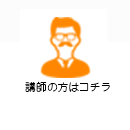



業務外の講師への取次は対応しておりません。